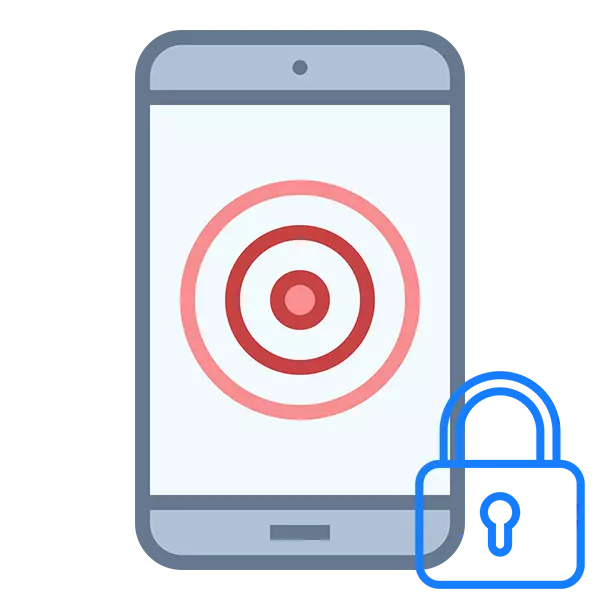
Tá an cumas ag uimhreacha agus táibléad fóin nua-aimseartha bunaithe ar Android, iOS, Windows Mobile blocáil a chur ó cinn eachtrannacha. Chun é a dhíghlasáil beidh sé riachtanach cód PIN a chur isteach, eochair ghrafach, pasfhocal, nó méar a cheangal leis an scanóir clóite (ábhartha amháin le haghaidh samhlacha nua). Roghnaíonn an t-úsáideoir an rogha um dhíghlasáil roimh ré.
Deiseanna Athchóirithe
Sholáthair monaróir an ghutháin agus an córas oibriúcháin an cumas an eochair phasfhocal / grafach a athchóiriú ón bhfeiste gan sonraí pearsanta a chailleadh air. True, ar roinnt samhlacha, tá an próiseas aisghabhála rochtana níos casta ná a chéile mar gheall ar ghnéithe cuiditheacha agus / nó bogearraí.Modh 1: Naisc speisialta a úsáid ar scáileán glas
I leaganacha áirithe den OS Android nó a mhodhnú ón monaróir, tá nasc téacs speisialta le "Rochtain Athchóirigh" nó "Focal faire dearmadta / Grafach". Is cosúil nach bhfuil an nasc / cnaipe seo ar gach feiste, ach má tá sé, is féidir é a úsáid.
Mar sin féin, is gá a mheabhrú go mbeidh rochtain ar an mbosca ríomhphoist a bhfuil an cuntas in Google cláraithe ag teastáil uait (má táimid ag caint faoi ghuthán Android). Cruthaítear an cuntas seo nuair a chláraíonn tú, a tharlaíonn le linn an chéad chuimsithe ar an bhfón cliste. Ansin is féidir cuntas atá ann cheana in Google a úsáid. Caithfidh an ríomhphost seo teacht chuig an déantúsóir ar an bhfeiste a dhíghlasáil.
Breathnóidh treoracha sa chás seo mar seo:
- Cas ar an bhfón. Ar an scáileán glas, aimsigh an cnaipe nó an nasc "Athchóirigh Rochtain" (d'fhéadfadh a bheith ar a dtugtar "Dearmad ar do phasfhocal").
- Osclóidh an réimse an áit a gcaithfidh tú an seoladh ríomhphoist a chur isteach a chuir tú isteach sa chuntas roimhe seo ar mhargadh Google Play. Uaireanta, sa bhreis ar an seoladh ríomhphoist, is féidir leis an bhfón freagra a iarraidh ar aon cheist tástála a chuir tú isteach nuair a iompraítear an chéad cheann. I gcásanna áirithe, is é an freagra go leor chun an fón cliste a dhíghlasáil, ach is eisceacht é.
- Tiocfaidh teagasc chuig an ríomhphost a shonraigh tú chun rochtain a athbhunú tuilleadh. Úsáid é. Is féidir léi teacht mar cúpla nóiméad ina dhiaidh sin agus cúpla uair an chloig (uaireanta fiú in aghaidh an lae).
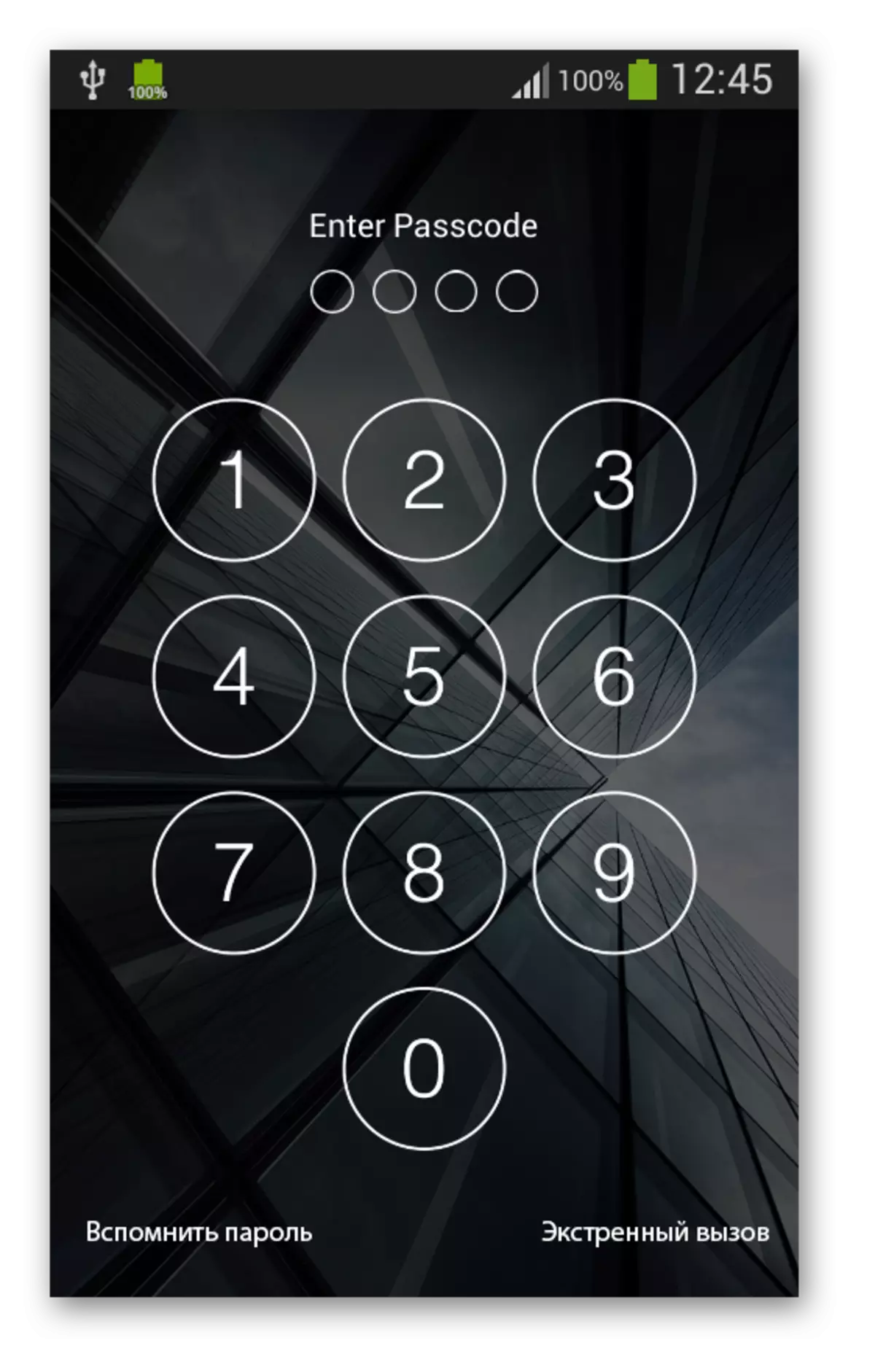
Modh 2: Achomharc a dhéanamh chuig tacaíocht theicniúil an mhonaróra
Is é an modh seo rud éigin cosúil leis an gceann roimhe seo, ach murab ionann agus é is féidir leat ríomhphost eile a úsáid chun cumarsáid a dhéanamh le tacaíocht theicniúil. Tá an modh seo infheidhme agus i gcásanna nach bhfeiceann tú cnaipe speisialta / nasc ar an scáileán glas gléas, atá riachtanach chun rochtain a athbhunú.
Is iad seo a leanas treoracha tacaíochta teicniúla (athbhreithnithe ag sampla an mhonaróra Samsung):
- Téigh go dtí suíomh gréasáin oifigiúil do mhonaróra.
- Tabhair aird ar an táb tacaíochta. I gcás an tsuímh Samsung, tá sé ag barr an scáileáin. Ar shuíomh monaróirí eile, is féidir leis a bheith thíos staighre.
- Ar shuíomh gréasáin Samsung, má chliceálann tú ar an gcúrsóir "Tacaíochta", ansin beidh roghchlár breise le feiceáil. Chun cumarsáid a dhéanamh le tacaíocht theicniúil, ní mór duit "cuardach réitigh" nó "teagmhálacha" a roghnú. Tá sé níos éasca oibriú leis an gcéad rogha.
- Beidh leathanach agat áit a mbeidh dhá chluaisín ann - "faisnéis táirge" agus "cumarsáid le tacaíocht theicniúil". De réir réamhshocraithe, tá an chéad cheann oscailte, agus ní mór duit an dara ceann a roghnú.
- Anois tá sé riachtanach rogha cumarsáide a roghnú le tacaíocht theicniúil. Tabharfaidh níos tapúla na huimhreacha atá beartaithe, ach mura bhfuil fón agat as ar féidir leat glaoch a dhéanamh, ansin bain úsáid as bealaí malartacha. Moltar an rogha "Ríomhphost" a roghnú láithreach, ós rud é go mbeidh an leagan "comhrá" leis an mbonn is dóichí i dteagmháil leis an bot, agus ansin iarrann sé bosca leictreonach chun treoracha a sheoladh.
- Má tá an rogha "ríomhphost" roghnaithe agat, aistreoidh tú go leathanach nua nuair is gá duit an cineál ceiste a shonrú. Sa chás faoi bhreithniú, an "cheist theicniúil".
- I bhfoirm cumarsáide, bí cinnte go líonfaidh tú gach réimse atá marcáilte le réalta dearg. Tá sé inmholta an oiread faisnéise agus is féidir a sholáthar, mar sin bheadh réimsí breise líonta go maith freisin. Sa teachtaireacht le haghaidh tacaíochta teicniúla, a oiread agus is féidir, déan cur síos ar an scéal.
- Bí ag súil le freagra. De ghnáth, tabharfaidh tú treoracha nó moltaí láithreach le haghaidh rochtana ar rochtain, ach uaireanta is féidir leo aon cheisteanna a shoiléiriú.
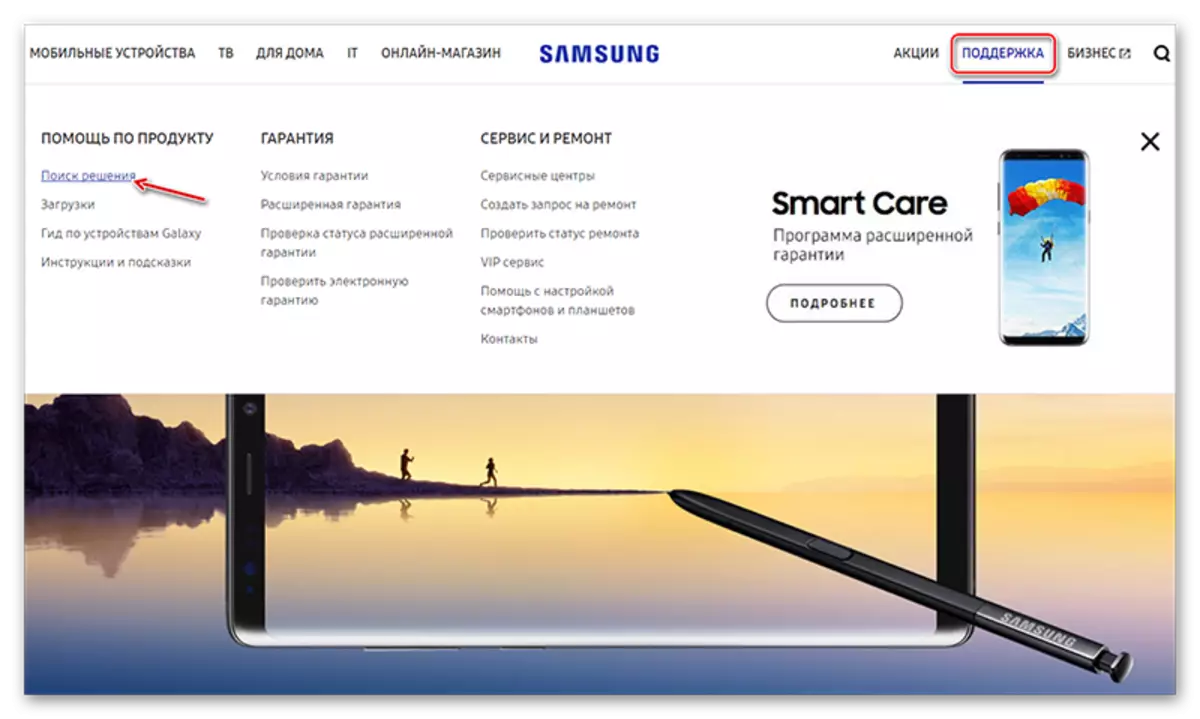
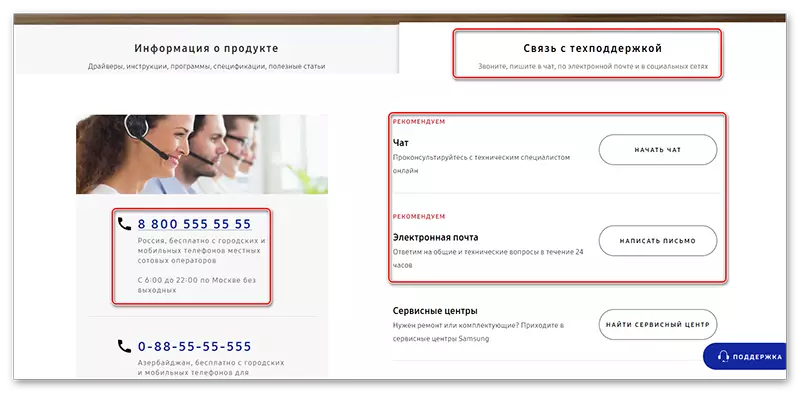


Modh 3: Fóntais Speisialta a Úsáid
Sa chás seo, beidh ríomhaire agus cuibheoir USB de dhíth ort le haghaidh fón, a théann de ghnáth le luchtaire. Ina theannta sin, tá an modh seo oiriúnach do beagnach gach fóin chliste le heisceachtaí neamhchoitianta.
Breithneofar an teagasc ar shampla Adb Rith:
- Íoslódáil agus suiteáil an fóntais. Tá an próiseas caighdeánach agus níl ann ach na cnaipí "Next" agus "Críochnaigh" a bhrú.
- Déanfar an gníomh iomlán sa "líne ordaithe", áfach, chun orduithe oibre a dhéanamh, ní mór duit Adb Rith a shuiteáil. Chun é seo a dhéanamh, bain úsáid as teaglaim Win + R, agus cuir isteach an fhuinneog CMD atá le feiceáil.
- Anois cuir isteach na horduithe seo a leanas san fhoirm ina gcuirtear i láthair é anseo (ag breathnú ar gach fleasc agus mír):
Adb Shell.
Brúigh ENTER.
CD /Data/Data/com.android.providers.Setting/databases.
Brúigh ENTER.
SQLite3 Settings.db.
Brúigh ENTER.
Luach Socraigh an Chórais Nuashonraigh = 0 Cá ainm = 'Lock_Pattern_AutoLock';
Brúigh ENTER.
Luach Socraigh an Chórais Nuashonraigh = 0 áit a bhfuil ainm = 'lockscreen.lockenDerently.lockenDermently';
Brúigh ENTER.
.Qioit.
Brúigh ENTER.
- Atosaigh an fón. Nuair a chuireann tú ar chumas, beidh fuinneog speisialta le feiceáil, áit a gcaithfidh tú pasfhocal nua a chur isteach, a úsáidfear ina dhiaidh sin.
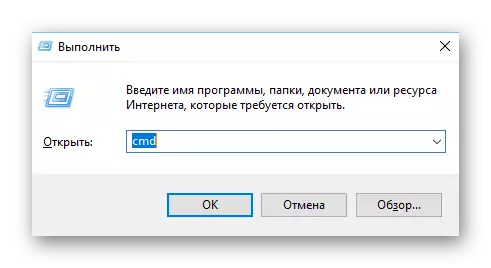
Modh 4: Scrios Socruithe Saincheaptha
Tá an modh seo uilíoch agus tá sé oiriúnach do gach múnlaí fóin agus táibléad (ag obair ar android). Mar sin féin, tá míbhuntáiste suntasach - nuair a athshocraítear na socruithe go dtí an mhonarcha i 90% de na cásanna, baintear go léir do chuid sonraí pearsanta ar an bhfón, mar sin ní fearr an bealach is fearr le húsáid ach sna cásanna is tromchúisí. Níl an chuid is mó de na sonraí faoi réir athchóirithe, cuid eile a chaithfidh tú a chur ar ais fada go leor.
Breathnaíonn treoracha céim ar chéim le haghaidh formhór na bhfeistí seo:
- Díchumasaigh an fón / táibléad (is féidir le roinnt samhlacha an chéim seo a scipeáil).
- Anois tá an cnaipe cumhachta ag an am céanna agus an toirt a mhéadú / a laghdú. Sa cháipéisíocht don fheiste, ba chóir é a scríobh go mion cad é go díreach ní mór an cnaipe a bhrú, ach is minic gurb é an cnaipe toirt é.
- Coinnigh iad go dtí go mbuaileann an gléas, agus ní fheicfidh tú an lógó Android nó an monaróir gléas ar an scáileán.
- Tá roghchlár luchtaithe, cosúil le BIOS i ríomhairí pearsanta. Déantar an rialú ag baint úsáide as an leibhéal toirt nó an cnaipe síos nó síos an cnaipe agus na cnaipí a chumasú (freagrach as an ngníomh a roghnú / a dheimhniú). Faigh agus roghnaigh an t-ainm "Scuab Sonraí / Athshocraigh Monarcha". I samhlacha agus leaganacha éagsúla den chóras oibriúcháin, d'fhéadfadh an t-ainm athrú beagán, ach beidh an bhrí fós mar an gcéanna.
- Anois roghnaigh "Sea - scrios gach sonraí úsáideora".
- Beidh tú a aistriú go dtí an roghchlár bunscoile, nuair is gá duit a roghnú an "Atosaigh córas anois" mír. Cuirfidh an gléas atosú, scriostar do chuid sonraí go léir, ach cuirfear an focal faire amach leo.
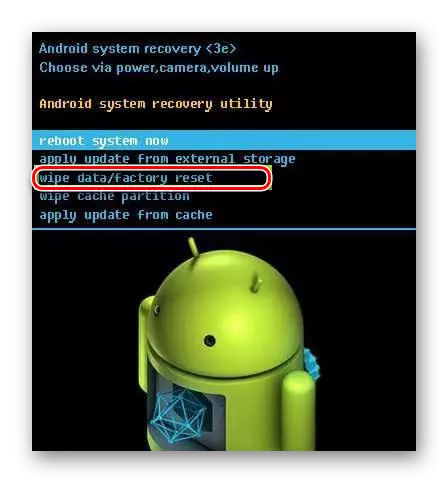
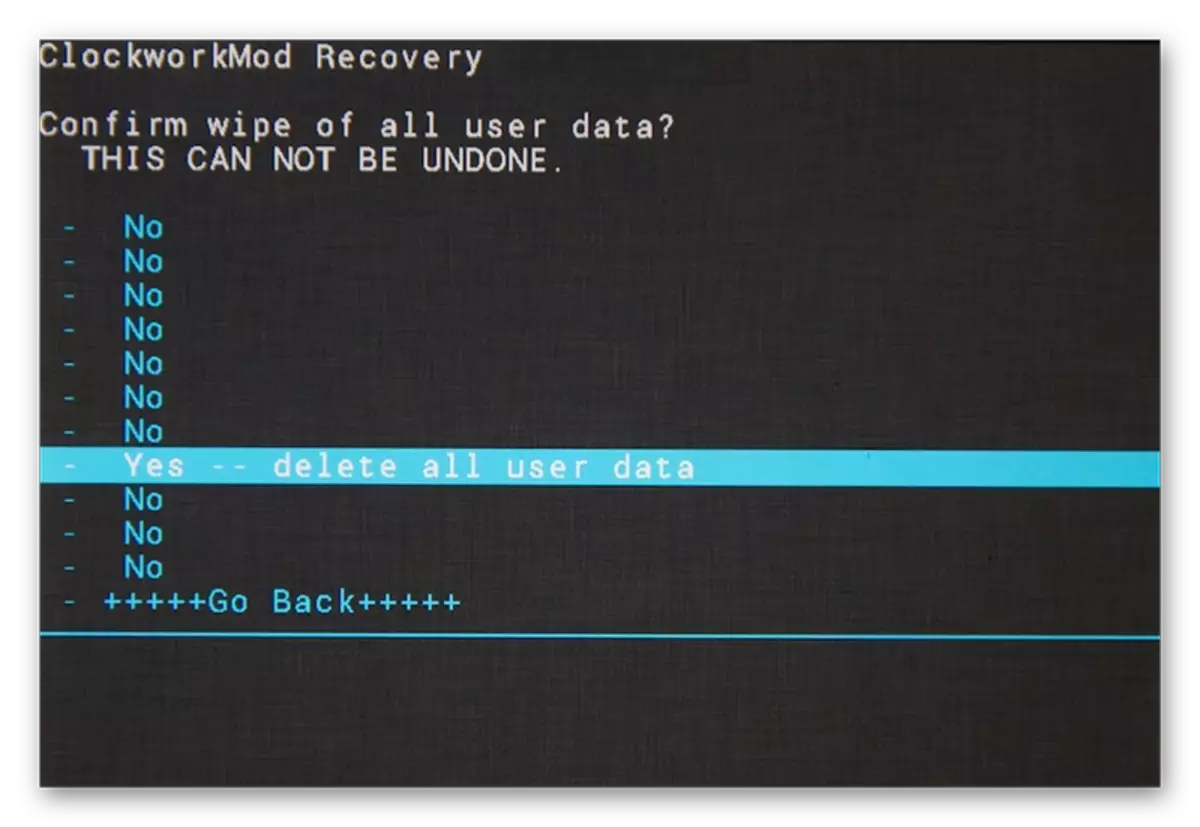
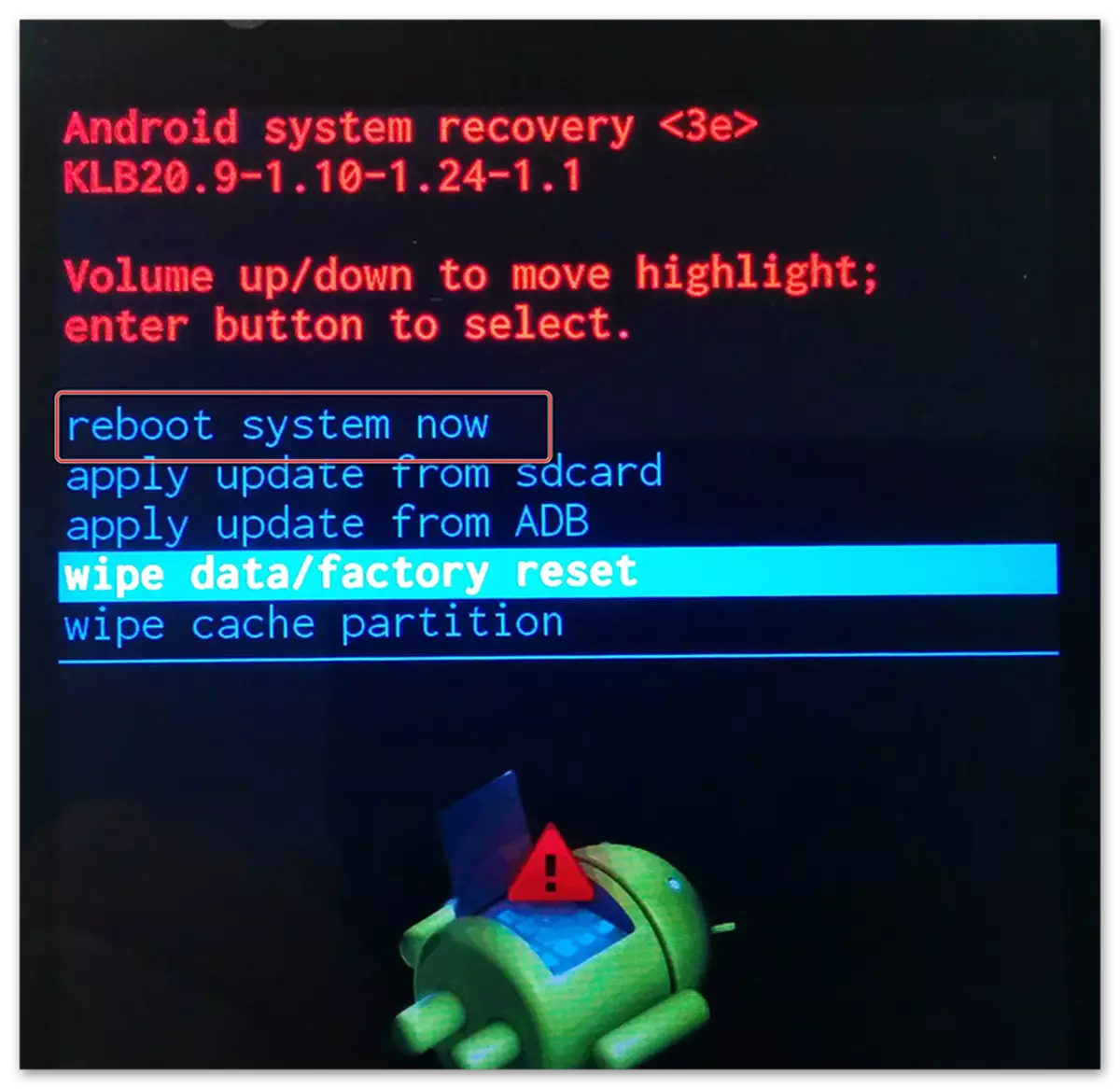
Scrios focal faire a sheasann ar an bhfón, go leor i ndáiríre lena chuid féin. Mar sin féin, mura bhfuil tú cinnte gur féidir leat dul i ngleic leis an tasc seo gan dochar a dhéanamh do na sonraí atá ar an bhfeiste, tá sé níos fearr dul i dteagmháil le hionad seirbhíse speisialaithe chun cabhrú leat an focal faire a athshocrú ar tháille bheag, gan dochar a dhéanamh do rud ar bith an fón.
